Correção: tela presa / congelada ou preta no iPhone 12, 12 Pro, 12 Mini, 12 Pro Max
Miscelânea / / August 04, 2021
Anúncios
Se você estiver usando o iPhone 12, 12 Pro Max, 12 Mini ou qualquer dispositivo com iOS 14, poderá enfrentar alguns problemas devido a bugs e pequenas falhas de software. A maioria das pessoas está relatando problemas de tela travada / congelada ou tela preta, que não respondem. Como a versão do iOS é relativamente nova, ela ainda não foi totalmente testada. Ainda existem alguns Bugs que podem ser difíceis.
Existem vários cenários em que você pode enfrentar o problema da tela preta nos dispositivos iPhone 12, 12 Pro, 12 Mini e 12 Pro Max. Esses problemas são causados casualmente por causa de falhas de software em que o dispositivo pode travar ou congelar fora do seu controle. O iPhone tem a reputação de ter muito menos falhas técnicas, mas elas existem e travadas / congeladas, ou problemas de tela preta são comuns.
Neste artigo, iremos mencionar as etapas que você deve seguir para resolver esses problemas de tela congelada ou preto.

Anúncios
Conteúdo da página
-
1 Correção: tela presa / congelada ou preta no iPhone 12, 12 Pro, 12 Mini, 12 Pro Max
- 1.1 Método 1: forçar o reinício do seu iPhone 12
- 1.2 Método 2: conectar o carregador
- 1.3 Método 3: Conecte-se ao iTunes
- 1.4 Método 4: falha da bateria
- 1.5 Método 5: sensor de proximidade
-
2 Problemas comuns de tela preta congelada em dispositivos iPhone 12, 12 Pro, 12 Mini e 12 Pro Max
- 2.1 A tela do iPhone acompanha um determinado aplicativo
- 2.2 A tela do iPhone volta para trás enquanto assiste Youtube, Netflix, Hulu etc.
- 3 Conclusão
Correção: tela presa / congelada ou preta no iPhone 12, 12 Pro, 12 Mini, 12 Pro Max
Se o seu iPhone 12, 12 Pro ou 12 Mini tem uma tela congelada, não responde quando você toca nela ou fica travado quando você ligue-o e aqui estão alguns métodos que podem ajudá-lo a descobrir e corrigir o problema sem visar qualquer cuidado da maçã Centro.
Método 1: forçar o reinício do seu iPhone 12
Às vezes, as operações do sistema dentro do seu iPhone podem se confundir, fazendo com que seu dispositivo pare de responder ou fique preso em uma tela preta. Mas, como diz o velho ditado, se não funcionar, tente desligá-lo e ligá-lo novamente. Para ficar surpreso, isso funciona na maioria dos cenários, pois todo o processo do sistema é iniciado novamente. Para forçar a reinicialização do iPhone 12 para corrigir quaisquer problemas de tela preta.
1) Em primeiro lugar, pressione o Aumentar o volume e Volume baixo botão do seu iPhone e, em seguida, pressione e segure o Lado botão.
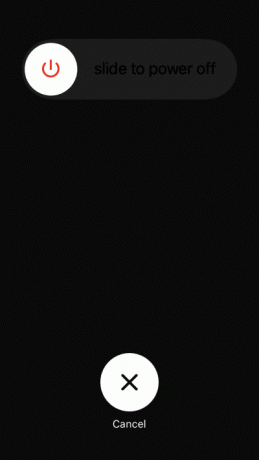
2) Pressione o botão lateral até ver um Logotipo da Apple na tela do seu iPhone. Assim que o logotipo aparecer, solte o botão lateral.
Anúncios
3) Você conseguiu forçar o reinício do seu iPhone, isso deve corrigir qualquer problema de tela preta travada / congelada que você esteja tendo.
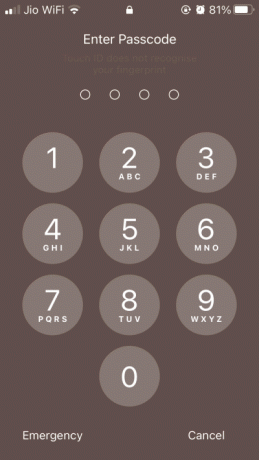
Agora você pode simplesmente inserir sua senha e usar seu telefone se ele estiver com erros novamente e causando o problema de tela preta novamente. Então você pode forçar o reinício do seu iPhone novamente usando os botões e corrigir o seu dispositivo.
Método 2: conectar o carregador
A bateria do seu dispositivo pode estar com carga insuficiente, o que pode estar causando problemas de subtensão no seu iPhone. E com a Subtensão, seu iPhone 12 ou 12 pro pode enfrentar problemas de tela preta de vez em quando. Também faz com que a tela fique presa ou congele onde não responde à entrada do usuário.
Anúncios
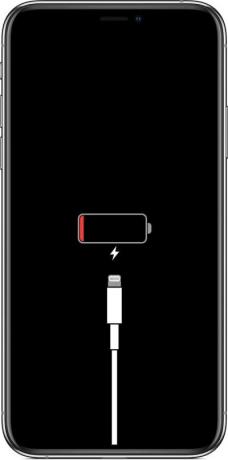
Portanto, tente conectar seu carregador e carregar seu dispositivo um pouco, talvez depois de carregar por 20-30 minutos, seu dispositivo funcionará normalmente.
Método 3: Conecte-se ao iTunes
O iTunes é a solução definitiva para todos os problemas do iPhone 12. Caso o problema esteja relacionado a algum software corrompido, você pode restaurar seu iPhone usando o iTunes. Depois de conectar com o iTunes, você pode optar por uma atualização de software e aguardar para completar a atualização.
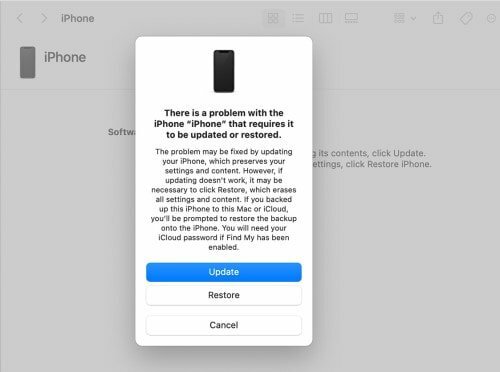
Método 4: falha da bateria
O iPhone tem uma política rígida em que diminui intencionalmente o desempenho do dispositivo quando a bateria do dispositivo não está em boas condições. No entanto, quando a bateria não está em boas condições e o usuário tem a opção de não carregar otimizado, isso pode causar tela preta ou tela congelada no iPhone 12.

O carregamento otimizado da bateria está ativado por padrão no iPhone 12, 12 Pro, 12 Pro Max e 12 Mini. Para desligar o recurso, vá para Configurações> Bateria> Saúde da bateria> Carregamento de bateria otimizado.
Método 5: sensor de proximidade
Se você está enfrentando problemas de tela preta ao ligar para alguém, então os problemas podem ser com o sensor de proximidade. O sensor de proximidade é responsável por detectar a distância entre o ouvido e o iPhone e desliga a tela para economizar bateria e evitar fazer ligações acidentais.
O sensor de proximidade pode causar problemas de tela preta aleatórios no iPhone 12 se você estiver usando um pedaço de protetor de tela com defeito ou algum sensor de proximidade bloqueando sujeira.

Portanto, certifique-se de limpar a área ao redor do sensor de proximidade e evite o uso de protetores de tela de baixa qualidade.
Problemas comuns de tela preta congelada em dispositivos iPhone 12, 12 Pro, 12 Mini e 12 Pro Max
O problema da tela preta em seu dispositivo pode ou não ser problemas técnicos ou de sistema. Mas há casos em que um aplicativo ou baixa conectividade com a Internet podem causar esse erro no seu iPhone 12. Abaixo estão alguns cenários onde você pode consertar a tela preta ou problemas de tela travada em seu iPhone 12.
A tela do iPhone acompanha um determinado aplicativo
Se você estiver usando um aplicativo específico que faz seu dispositivo ficar preto, é possível que o aplicativo esteja travando em seu dispositivo. Portanto, a melhor maneira de corrigir é desinstalar o aplicativo e instalá-lo novamente a partir da Appstore. E se ainda não resolver o problema, você pode enviar um e-mail para o desenvolvedor do aplicativo sobre os problemas de travamento do aplicativo em seu modelo específico de iPhone.
A tela do iPhone volta para trás enquanto assiste Youtube, Netflix, Hulu etc.
Netflix, Youtube ou qualquer outro serviço de streaming de vídeo pode causar a tela preta ou problemas de tela congelada com o iPhone. No entanto, esse não é um problema do sistema e pode ser causado por uma conectividade mal intencionada, em que o vídeo não está carregando.
Portanto, verifique com seu provedor de Internet e certifique-se de ter largura de banda e velocidade suficientes para usar esses serviços de streaming de vídeo.
Conclusão
Esses são alguns dos problemas e soluções comuns para a tela travada / congelada ou preta no iPhone 12, 12 Pro, 12 Mini, 12 Pro máx. Caso os métodos acima não ajudem a resolver os problemas, você deve verificar com o centro de atendimento Apple mais próximo para obter qualquer substituição de hardware.
Escolha dos editores:
- Chamada Wi-Fi não funciona no iPhone | Como consertar?
- Ignorar iCloud no iOS 14 com CHECKRA1N
- Corrigir tonalidade cinza / verde cintilante da tela do iPhone 12 Pro
- Após a atualização do iOS 14, meu iPhone reinicia aleatoriamente | Como consertar?
- O modo Picture in Picture do YouTube não funciona no iOS 14 | Como consertar?
Anúncios Se atualizar seu iPhone para iOS 14 está resultando em reinicializações aleatórias, este guia ajudaria...
Anúncios O iPhone é conhecido por ser um dos dispositivos estáveis de todos os smartphones em termos de uso...
Anúncios Quando você está no iOS ou iPadOS, tem o iMessage integrado ao sistema operacional. É da Apple...



![Baixe A520FXXU7CRL1 Patch de dezembro de 2018 no Galaxy A5 2017 [Israel]](/f/5cb8b308984ec8d5144e195ba6c7b16e.jpg?width=288&height=384)